RESUMO
Aqui você verá como cadastrar o texto da sua Carta de Confirmação, como emitir no sistema e como configurar seu envio por email.
APRESENTAÇÃO
A configuração dos textos para geração e envio de carta de confirmação, são feitos pelo Config em ‘Textos – Carta de Confirmação’.
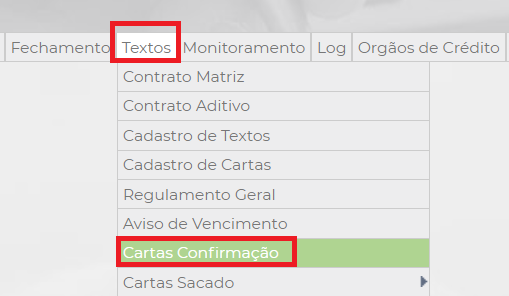
Na tela seguinte será apresentada toda a configuração disponível para a emissão e envio da carta de confirmação. Nesta primeira parte você deve marcar as opções conforme desejar para configurar a formatação da carta.
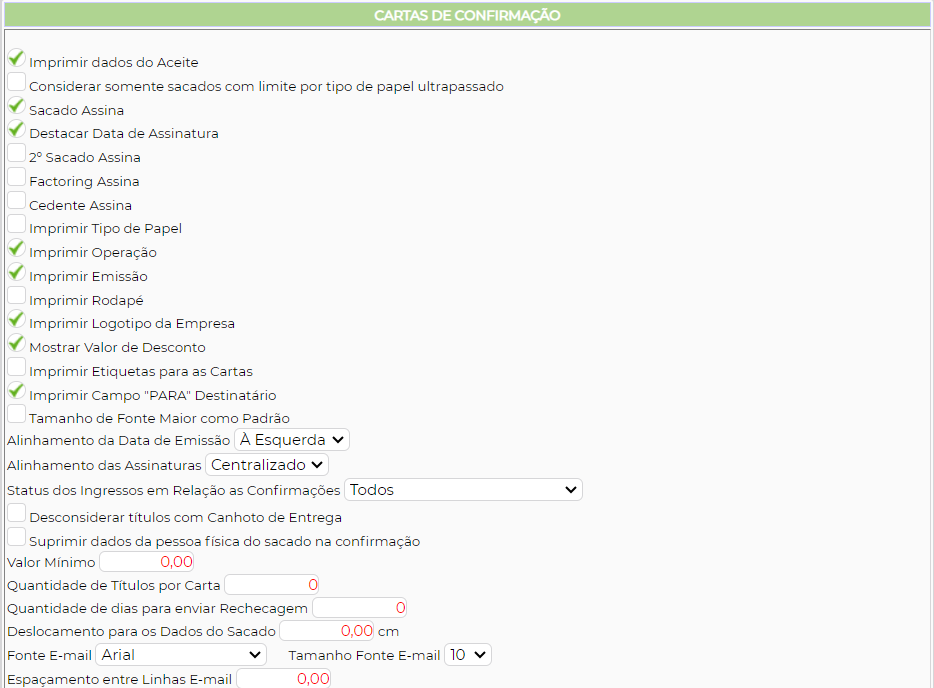
Abaixo serão apresentados todos os campos disponíveis para você preencher para gerar a carta. Você pode configurar textos diferentes para duplicatas e para cheques conforme mostra abaixo. Após configurado clicar em ‘Confirmar’ no rodapé.
Existem algumas tags que podem ser usadas nos textos para que o sistema puxe de forma automática a informação. As tags são:
- Nome da Empresa: <nomeemp>
- CNPJ da Empresa: <cnpjemp>
- Endereço da Empresa: <endemp>
- Telefone da Empresa: <foneemp>
- Nome do Cedente: <nomeced>
- CNPJ do Cedente: <cnpjced>
- Nome do Sacado: <nomesac>
- CNPJ do Sacado: <cnpjsac>
- Data do dia por extenso: <data>
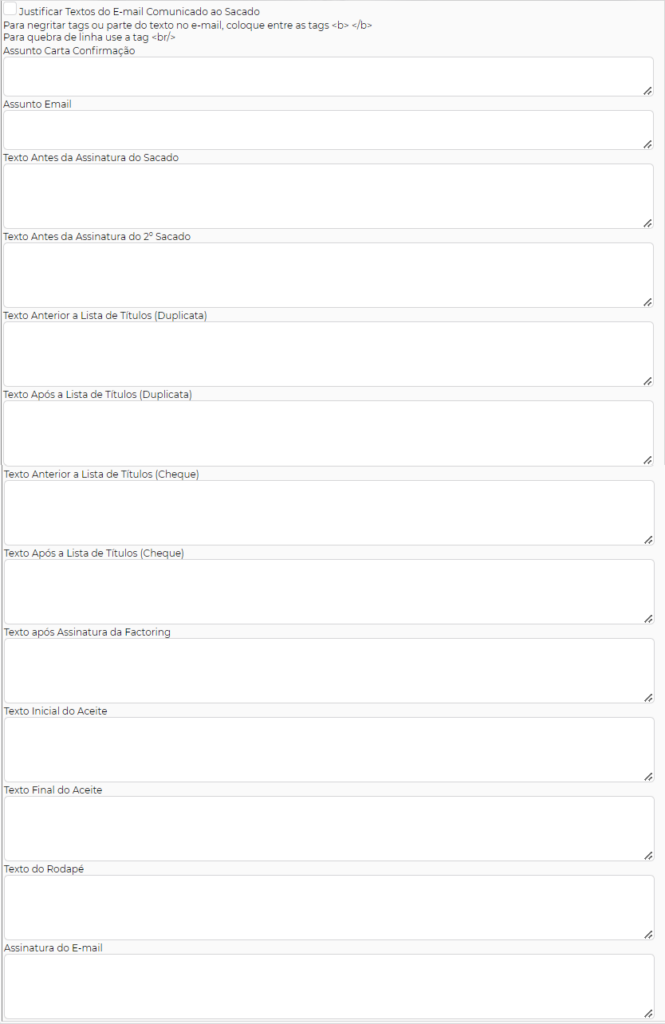
A Carta de confirmação, pode ser emitida pelo menu ‘Cobrança – Envio – Carta de Confirmação’.
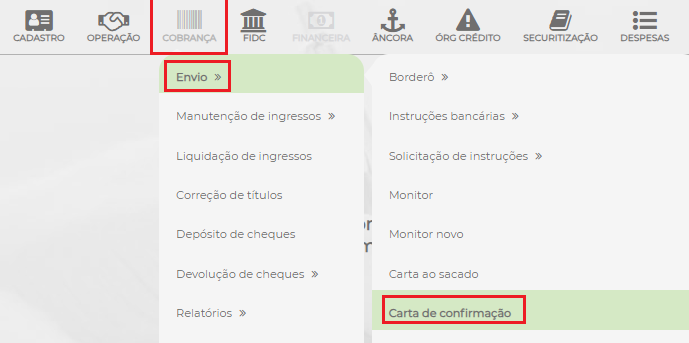
Na tela seguinte, o sistema vai apresentar os parâmetros para seleção dos títulos que terão suas cartas geradas, além de algumas opções de impressão que você pode configurar.
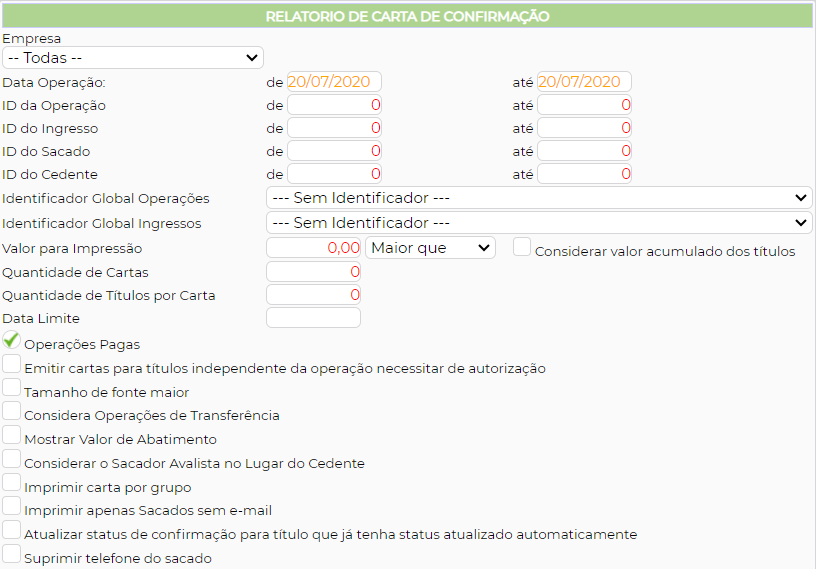
Você pode enviar as cartas por e-mail caso desejar. Hoje no sistema temos dois tipos de envio, o convencional e por e-mail certificado. Caso você opte por e-mail certificado você deve contratar os serviços de uma de nossas parceiras.
Para fazer o envio por e-mail você deve selecionar o campo ‘Enviar E-mails (empresa) ao Monitor’. Após parametrizar, clicar em ‘Confirmar’ no rodapé.
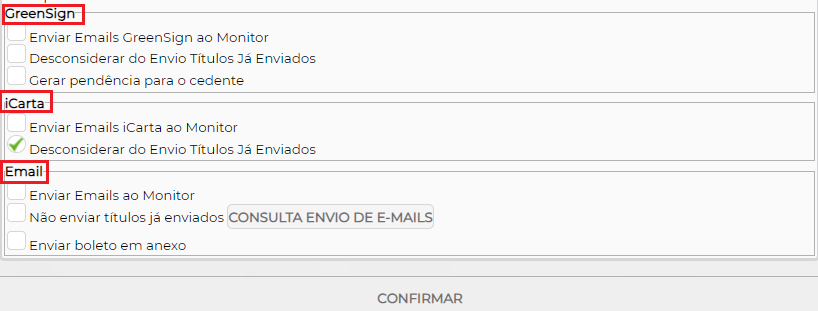
Caso você opte por enviar a carta por e-mail convencional, será apresentada a mensagem abaixo após clicar em confirmar e os e-mails serão enviados ao Monitor de E-mails não registrados (clique aqui para ver como funciona o Monitor de e-mails Registrados – Manual 32.08.01).
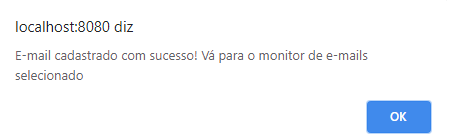
Caso você envie e-mail certificado, eles estão disponíveis no ‘Monitor de E-mails Registrados’ para você realizar o envio (clique aqui para ver como funciona o Monitor de e-mails Registrados).
Se você não optou pelo envio por e-mail, as cartas serão emitidas em tela em formato PDF.
Manual Nº 32.02.02


